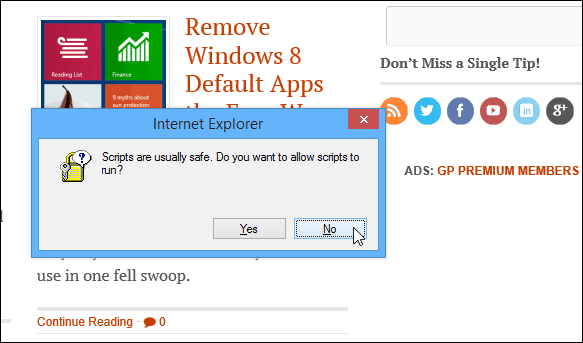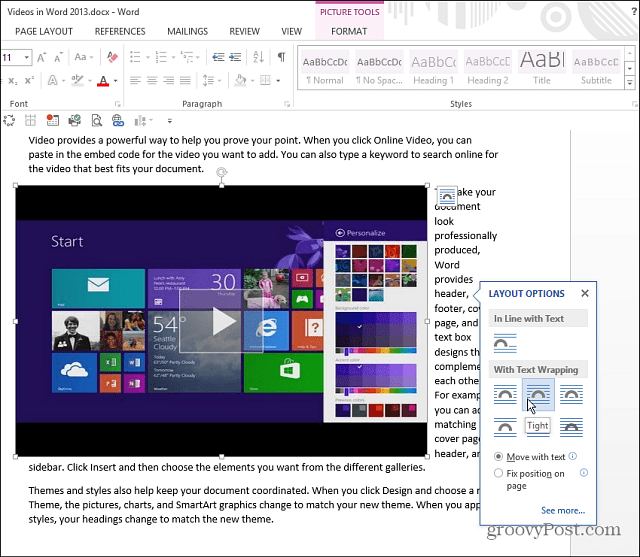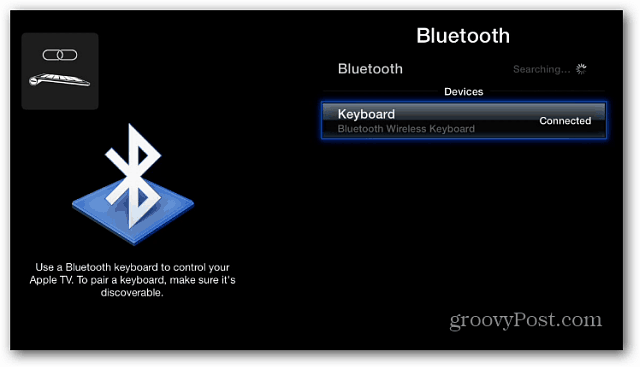Uz VIP Obavijesti o pošti na iPhoneu, primajte upozorenja samo od svojih omiljenih osoba
Ipad E Mail Jabuka Iphone Junak / / June 09, 2021

Posljednje ažuriranje
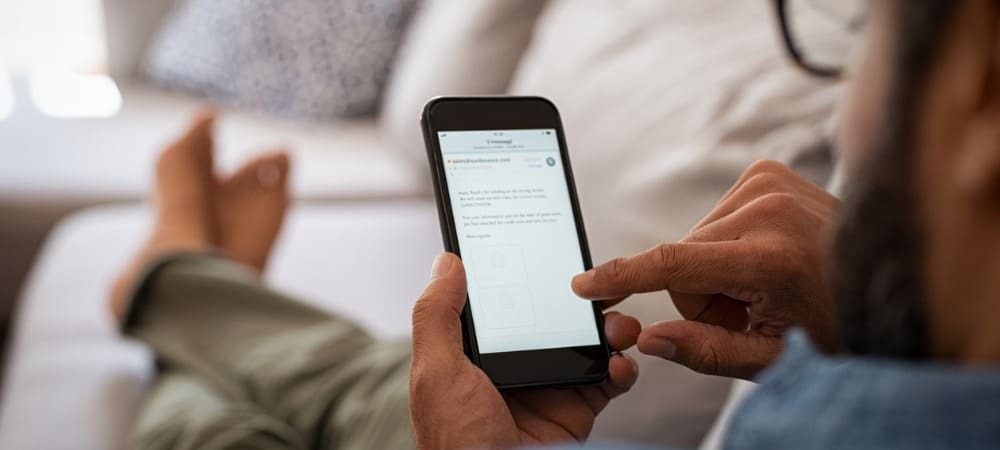
S obavijestima o VIP pošti dobivate upozorenja samo od onih koja su vam najvažnija na iPhoneu, iPadu i Macu. Evo kako to učiniti.
Koliko e-mailova primate svakog tjedna? Koliko od njih vrijedi primiti obavijest? Vjerojatno ne mnogo. Ovdje stižu obavijesti VIP pošte na iPhoneu, iPadu i Macu. Pomoću alata pošiljatelje možete podići u VIP status i primati obavijesti svaki put kad vam pošalju e-poštu. E-adrese VIP-ova također se čuvaju u posebnoj mapi na svim Appleovim uređajima.
Postaviti
Da biste dodali pošiljatelja na popis VIP pošte na iPhoneu i iPadu, kliknite e-poruku osobe ili organizacije. Odatle:
- Odaberi ime ili adresa e-pošte pošiljatelja u zaglavlju poruke.
- Odaberi Pošalji na VIP.
- Dodirnite Gotovo.
VIP status također se prikazuje na Mail for Mac i kada upotrebljavate Mail na iCloud.com, ako je primjenjivo. U sljedećem primjeru e-adrese s UPS-a sada imaju VIP status. Ikona zlatne zvijezde označava svaku.
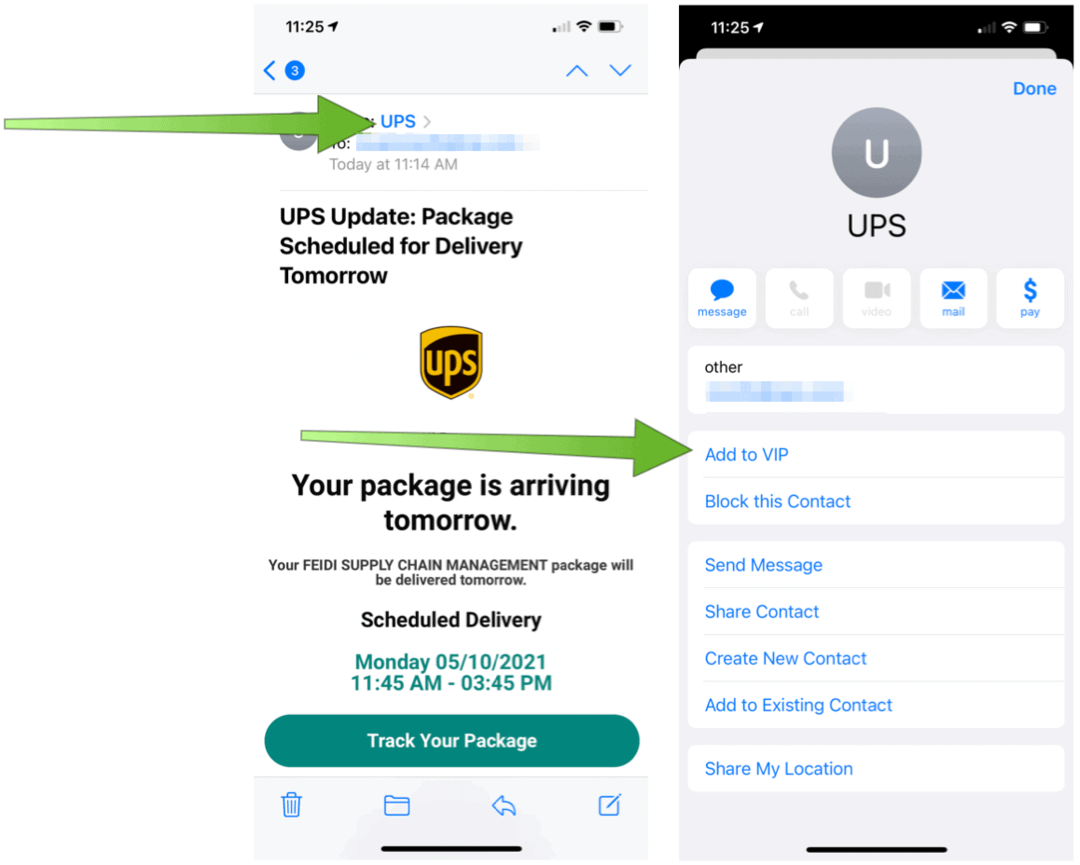
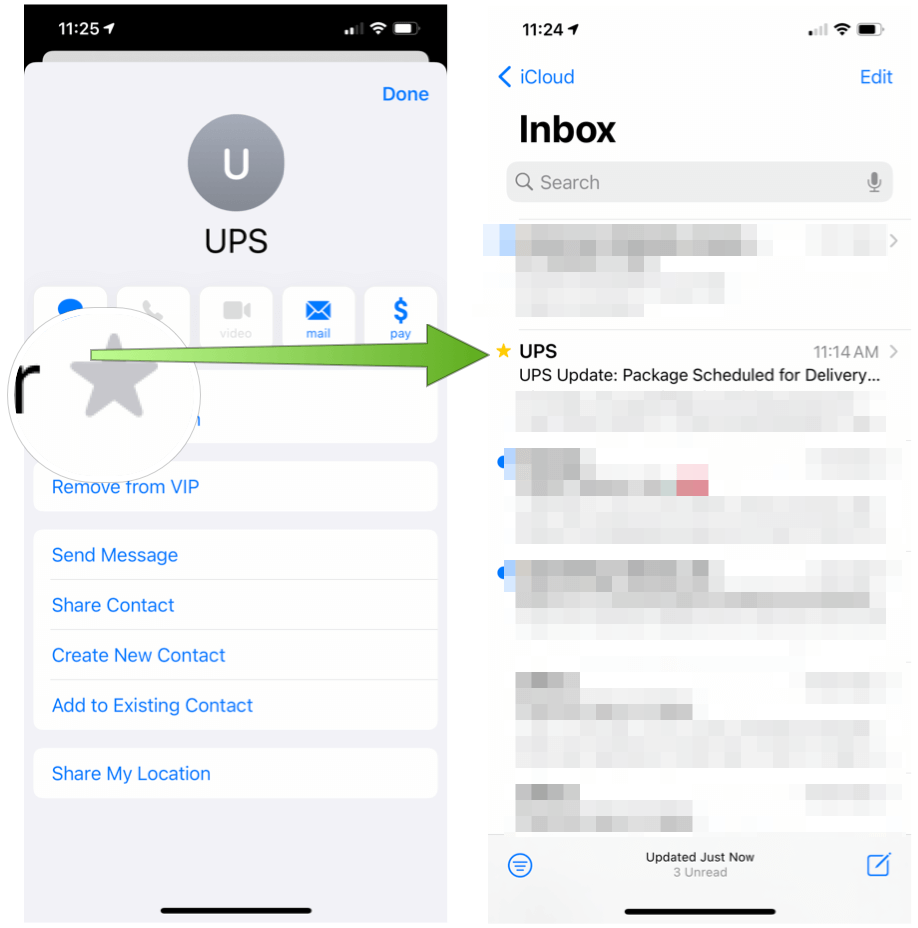
Mapa
Nakon što dodijelite VIP status, u mapi VIP pošta možete pronaći sve povezane e-adrese. Tu spadaju
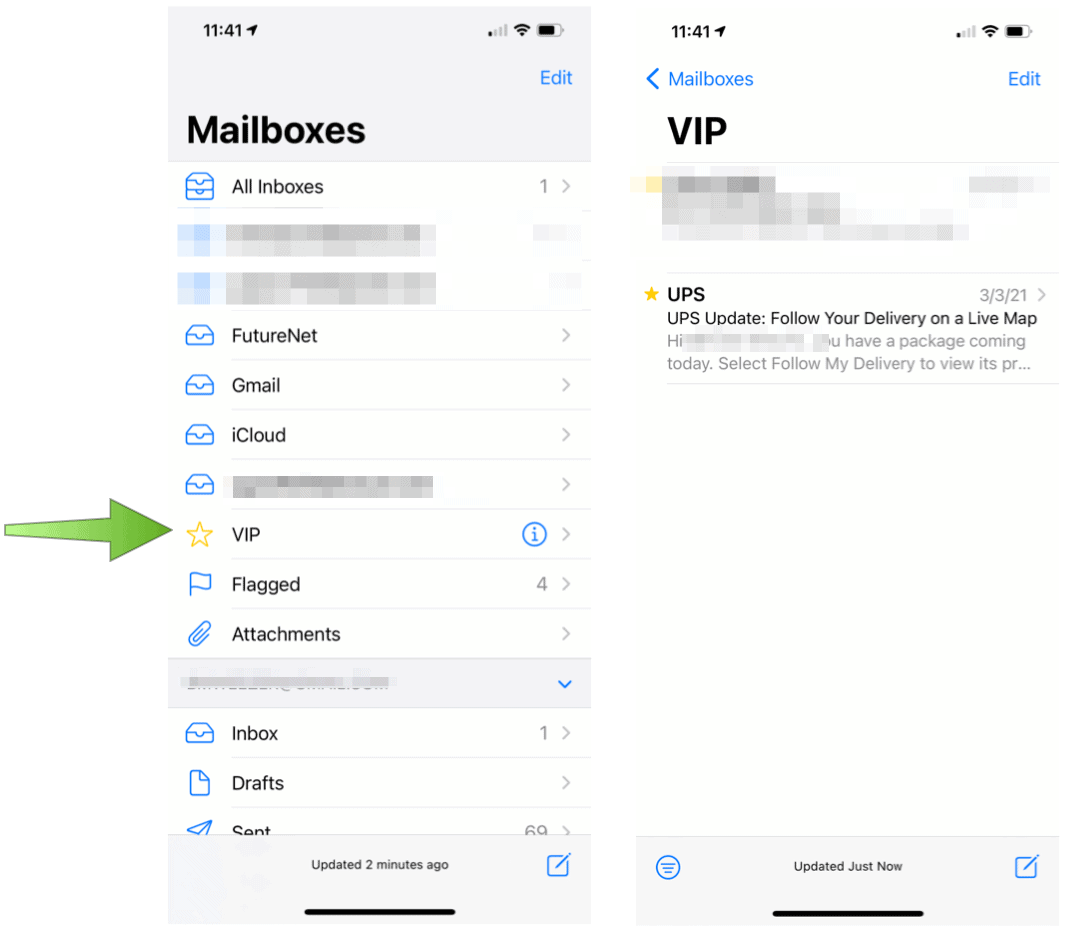
Obavijesti o VIP pošti
Nakon što postavite VIP-ove, obavijesti možete uključiti odlaskom u aplikaciju Postavke na iPhoneu ili iPadu. Odatle:
- Odaberite Obavijesti.
- Pomaknite se prema dolje i odaberite Mail pod Notification Style.
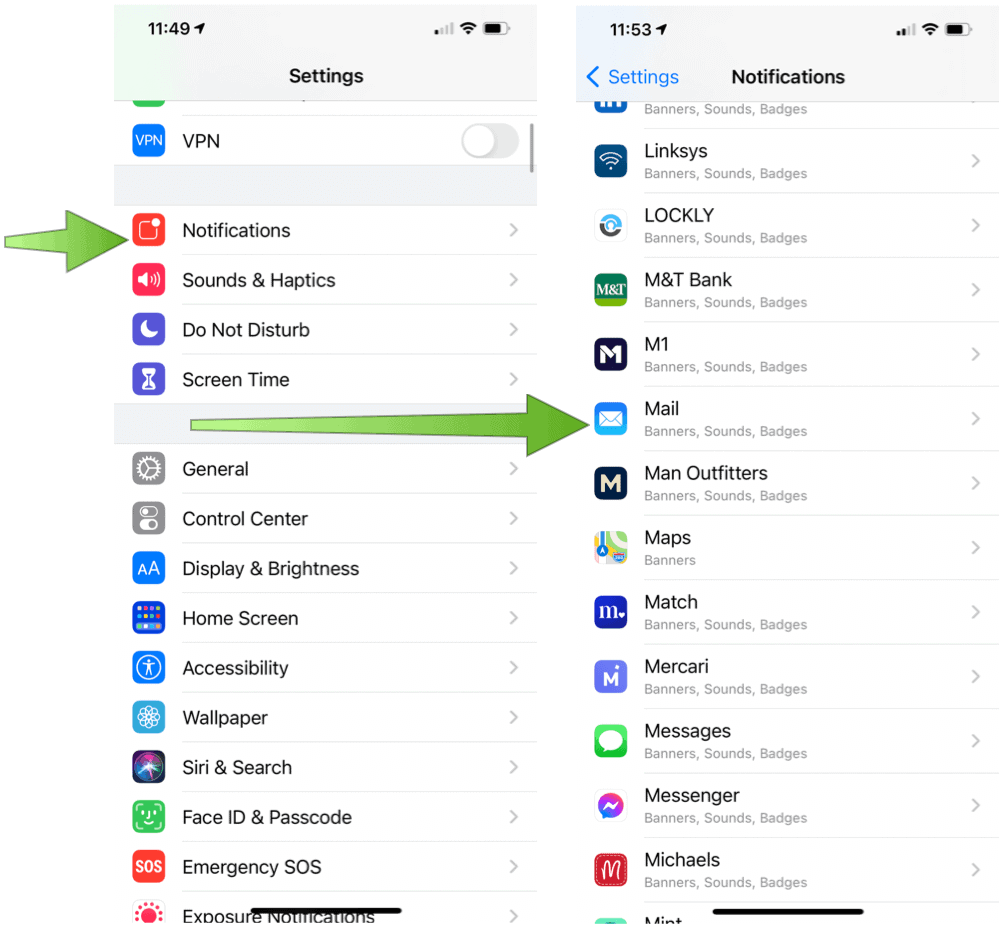
Sljedeći:
- Dodirnite VIP.
- Dodijelite svoj stilovi obavijesti. U iOS 14 to uključuje upozorenja za zaključani zaslon, centar za obavijesti i natpise.

VIP obavijesti na Macu
U izvornoj aplikaciji Mail na macOS-u također možete vidjeti e-poštu VIP-ova i dodijeliti status novim pošiljateljima. Započeti:
- Idite u Aplikacija za poštu.
- Odaberite e-poštu s jednog od svojih potencijalnih VIP-ova.
- Klikni na korisničko ime ili e-adresa u zaglavlju poruke.
- Odaberi Dodaj u VIP iz padajućeg izbornika.
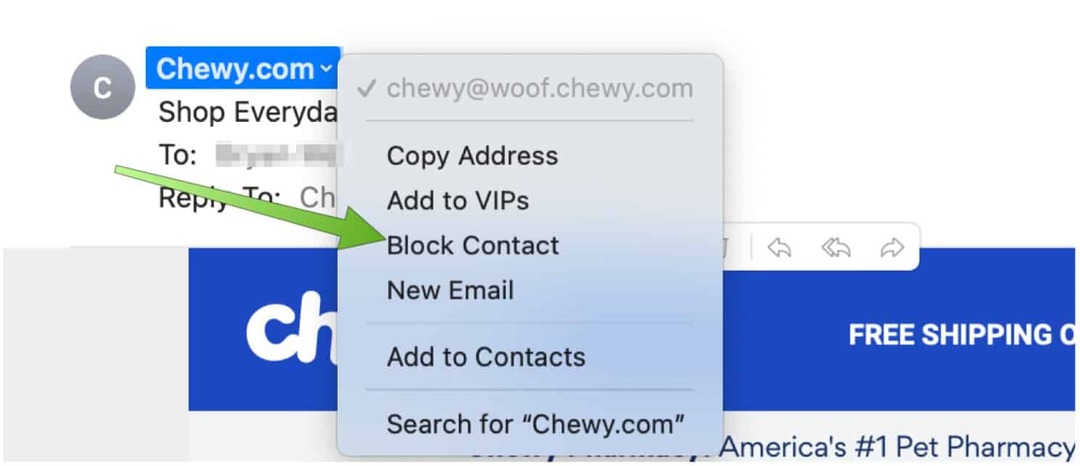
Na Macu ćete VIP mapu pronaći pored ostalih u aplikaciji Mail. Zanimljivo je da ne možete dodijeliti obavijesti VIP osobama samo u macOS Big Suru. Umjesto toga, sve su obavijesti pošte isključene ili uključene.
Za iPhone i iPad dostupno je bezbroj aplikacija za e-poštu. Pa ipak, većina se i dalje okreće izvornoj aplikaciji, koja je jednostavan za upotrebu i radi s bilo kojim uslugama, uključujući iCloud, Google, Outlook i druge. Primili smo pokriveno stvaranje potpisa e-pošte na iPhoneu i objasnio slanje datoteka putem Mail Drop-a na iPhoneu koristeći iCloud.
Kako obrisati Google Chrome predmemoriju, kolačiće i povijest pregledavanja
Chrome izvrsno radi na pohrani vaše povijesti pregledavanja, predmemorije i kolačića za optimizaciju izvedbe vašeg preglednika na mreži. Njezino je kako ...
Podudaranje cijena u trgovini: kako doći do internetskih cijena dok kupujete u trgovini
Kupnja u trgovini ne znači da morate platiti veće cijene. Zahvaljujući jamstvima za podudaranje cijena, možete dobiti internetske popuste tijekom kupnje u ...
Kako darivati pretplatu na Disney Plus digitalnom poklon karticom
Ako ste uživali u Disney Plusu i želite ga podijeliti s drugima, evo kako kupiti pretplatu na Disney + Gift za ...
Vaš vodič za dijeljenje dokumenata u Google dokumentima, tablicama i dijapozitivima
Možete jednostavno surađivati s Googleovim web-aplikacijama. Evo vašeg vodiča za dijeljenje u Google dokumentima, tablicama i prezentacijama s dopuštenjima ...